Tips för att vara säker på offentliga Wi-Fi-hotspots

Låt oss börja med någonting alla ska använda. Om du vill ha den bästa säkerheten när du använder ett offentligt hotspot, använd ett Virtual Private Network (VPN). En VPN ger en säker anslutning till det offentliga Internetet, skyddar din integritet genom att gömma din IP-adress och kommunikation. Vanligtvis användes av företagsanvändare kan det hända att det kan vara en skrämmande strävan, men det finns lättanvända VPN-tjänster från tredje part. Vi rekommenderar den betalda VPN-tjänsten från privat internetåtkomst som är tillgänglig för $ 3,33 per månad. Privat Internet-åtkomst erbjuder också appar till din iPhone eller Android-telefon.
Videon nedan ger dig en kort förklaring om en VPN hjälper till att skydda din säkerhet online:

Om du är på en budget eller inte använder offentlig Wi-Fi ofta, kanske du vill prova Hotspot Shields gratis VPN. Använd bara detta i en nypa men sedan dess annonsbaserade och inte förvänta dig bra prestanda heller, det är ganska långsamt om du inte betalar för den annonsfria premiumversionen.
Ansluta till offentliga Wi-Fi-nätverk säkert
Om du ansluter till ett oskyddat trådlöst nätverk finns det andra saker du kan göra för att skydda din personliga information.
1. Undvik nätbank och andra transaktioner som kan kräva kreditkortsinformation. Ibland kanske du vill hantera din ekonomi medan du är på vägen, men detta kan vara ett säkert sätt att kompromissa med din personliga information. Malware som nyckelloggers kan använda sådana händelser som ett tillfälle att smyga in i din dator och skörda ditt konto och lösenord.
2. Använd ett gästkonto när du ansluter till offentliga nätverk. Windows 8 och äldre versioner av Windows innehåller ett gästkonto som du enkelt kan aktivera med användarkonton som finns i Kontrollpanelen.
På Windows 10-enheter kan du enkelt konfigurera en och använda den som ditt normala konto när du reser. När du loggar ut sparas ingen personlig information. Tryck Windows-tangent + R och typ: kontrollera användarpasswords2 tryck sedan på Enter. Klick
Klick Lägg till Klicka sedan Logga in utan ett Microsoft-konto Klicka sedan Lokal. Skapa ett användarnamn och lösenord och välj sedan kontot och klicka sedan på Egenskaper klicka sedan på Gruppmedlemskap flik. Välj Andra listrutan och klicka sedan på Gäst Klicka sedan Tillämpa sedan ok.
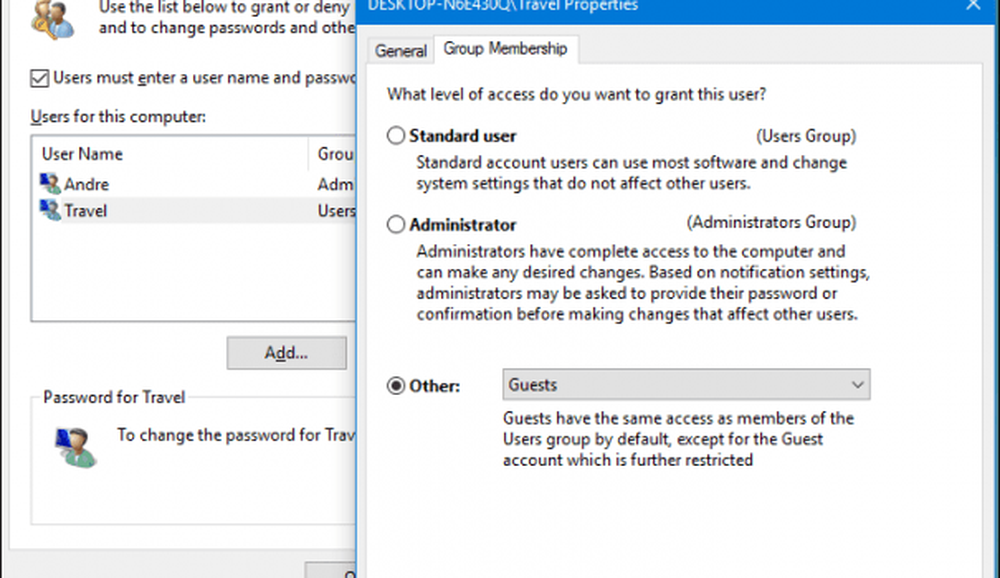
3. Aktivera tvåfaktorsautentisering. Detta ger ett extra lager av säkerhet, inte bara på Wi-Fi men var som helst du använder webben. För anvisningar om hur du ställer in den, läs: Tvåfaktorautentiseringshandbok för att säkra ditt onlineliv.

4. Aktivera BitLocker Drive Encryption om din version av Windows stöder den. Användning av kryptering hjälper till att hålla dina filer och kommunikation säkra.
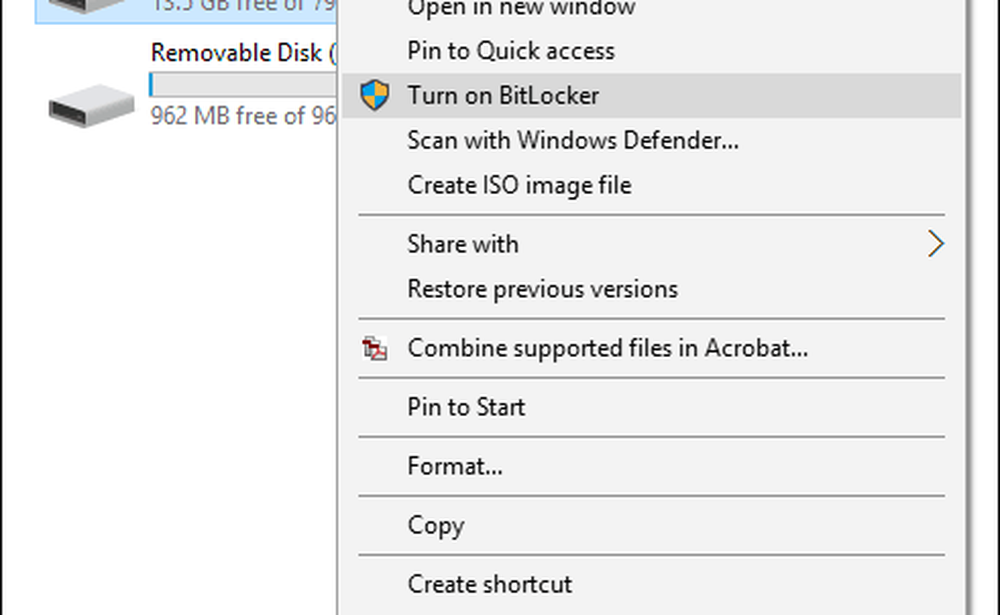
5. Se till att ditt operativsystem och andra säkerhetsverktyg som Antivirus och AntiSpyware alltid är aktuella. I Windows 10 huvud till Start> Inställningar> Uppdatering och säkerhet> Windows Update> Kontrollera efter uppdateringar.
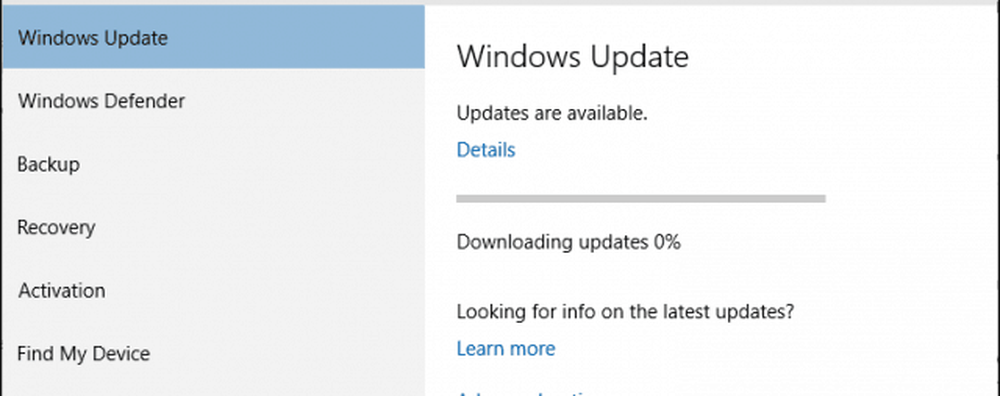
6. Brandväggen, i moderna versioner av Windows, är aktiverad som standard. Ibland kan brandväggen vara avstängd som tar bort ett kritiskt skyddsskikt. För att säkerställa att Windows-brandväggen fungerar, klicka på Start och skriv sedan: Windows brandvägg tryck sedan på Enter på ditt tangentbord. Klick Slå på eller av Windows Firewall.
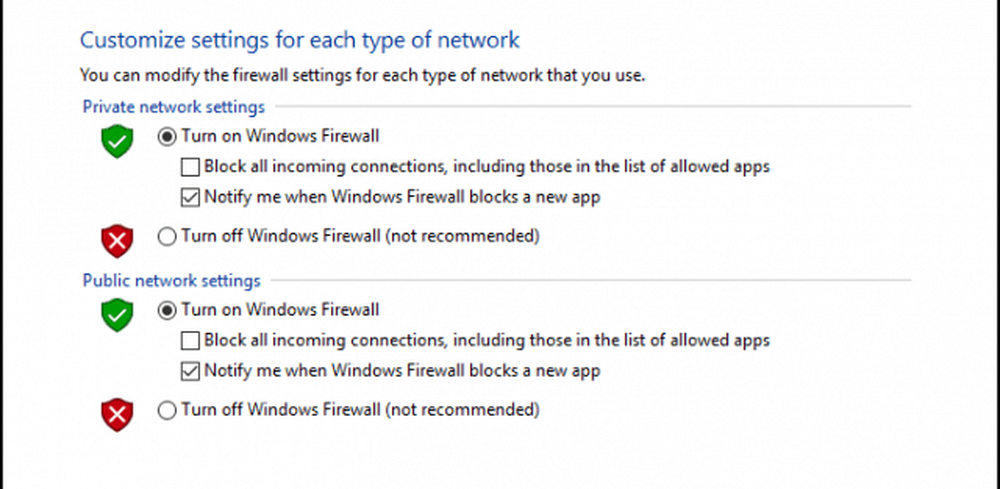
Fler tips för att vara säker på Wi-Fi
Det finns sätt att hackare kan spionera legitima och starkt trafikerade webbplatser. När du tror att du köper ett objekt från amazon.com är det faktiskt en falsk webbplats som gör att den ser ut som amazon.com.
Om du behöver göra e-post kan du ställa in ett alias-konto som är skilt från ditt huvudsakliga e-postmeddelande. När du är klar med kontot kan du kasta bort det eller behålla det bara för sådana aktiviteter. Metoderna för att konfigurera aliaskonton kan variera mellan olika tjänster. För Gmail, klicka här, för Yahoo! gå här, för Outlook.com klicka här och iCloud här.
Du bör också läsa vår artikel om hur du skapar ett alias-konto i Outlook.com.
Se upp för det gratis token Wi-Fi-nätverket, det kan vara en fälla. Om de flesta nätverk i din närhet är säkrade, men ett nätverk råkar vara det enda som är öppet och gratis, är det nog en honeypot som väntar på att stjäla din information. Undvika det.
Stäng av trådlöst när du inte använder det. Detta kan vara ett stort misstag när du ansluter till offentliga trådlösa nätverk eftersom du kan lämna datorn öppen för en eventuell attack. Stänger av trådlöst när du inte längre surfar, håller enheten säker genom att inte ge ett enkelt sätt att komma in så småningom, eftersom personer som försöker infiltrera enheten är ihållande.
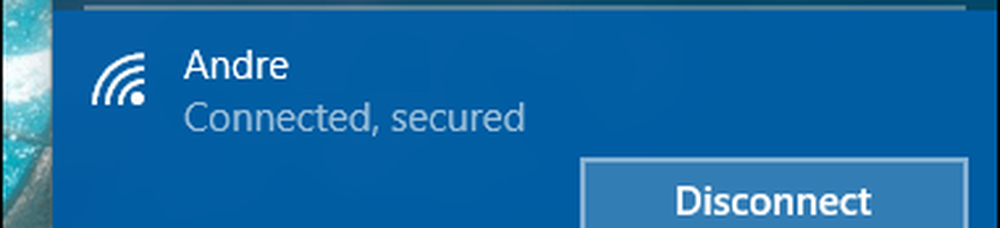
Se till att de webbplatser du besöker har lämpliga säkerhetsprotokoll. Leta efter Säker Hypertext Transfer Protocol eller HTTPS i webbläsarens adressfält. Faktum är att en viktig webbläsarutvidgning vi rekommenderar är HTTPS Överallt. Denna förlängning garanterar att du har en säker anslutning när du besöker vanliga webbplatser som Google, eBay, Amazon och andra. Den är tillgänglig för både Chrome och Firefox på Windows, Mac, Linux och Android. Den är utvecklad av Electronic Frontier Foundation (EFF) och du kan ladda ner den här.
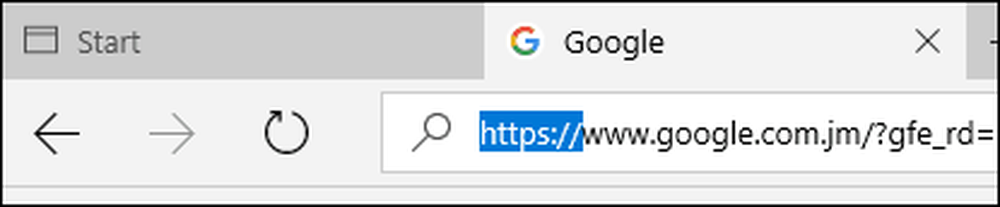
För andra kvalitetsutökningar som används för att hålla Google Chrome säkra, läs: Chrome Extensions för att hålla din webbläsning säker.
Medan de ovanstående tipsen hjälper till med säkerhet, upprepar det att du inte borde göra några banker eller köpa varor när du är ansluten till en offentlig Wi-Fi-hotspot.
Dessa dagar är det mycket svårare att hitta gratis offentliga trådlösa nätverk eftersom användare nu säkrar dem för att förhindra främlingar att använda upp sin bandbredd. Vissa städer börjar erbjuda gratis offentlig Wi-Fi, men de kan vara försvagade om många användare är anslutna. Ett alternativ du kan undersöka är Microsofts nya Wi-Fi-tjänst. Den låter dig ansluta till godkända och säkra trådlösa nätverk på hotell, flygplatser och konferenscenter. Tjänsten kräver inköp men är garanterad att vara betrodd. Du kan inte slå det i tider som dessa.




